A Chromebookokkal és a ChromeOS-sel kapcsolatos egyik elsődleges panasz az, hogy ezek az eszközök még a más platformokon megtalálható alapvető eszközöket sem kínálják. Bár beugorhat a Play Áruházba, és letölthet egy videószerkesztőt, erre nem volt mód a Google szoftverével.
2023-ban mindez megváltozott A Google végre bemutatkozott beépített videószerkesztő és filmkészítő a Google Fotók alkalmazáson keresztül Chromebookokon. Ez sokáig váratott magára, mivel a funkciót eredetileg 2022 júliusában ugratták. Azóta láttuk LumaFusion eljut az Android táblagépekhez és Chromebookokhoz, de ez egy kicsit túl erős lehet, ha csak családi videót szeretne készíteni.
Videók létrehozása Chromebookon a Google Fotókkal
1. Nyissa meg a Google Fotók alkalmazást a Chromebookon.
2. A bal oldalsávon kattintson a Alkotások gomb.
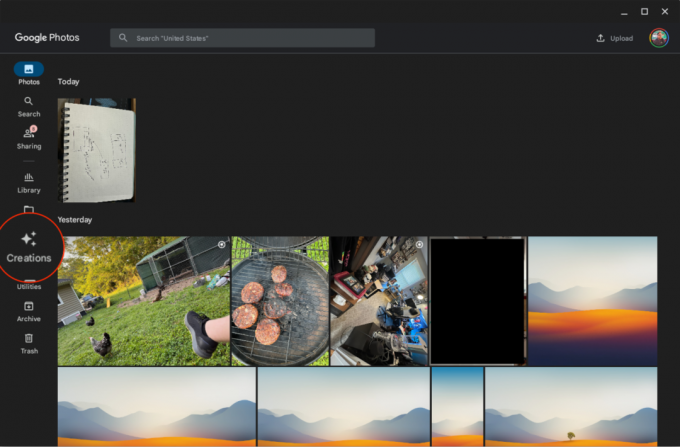
3. A képernyő alján kattintson + Új alkotás.
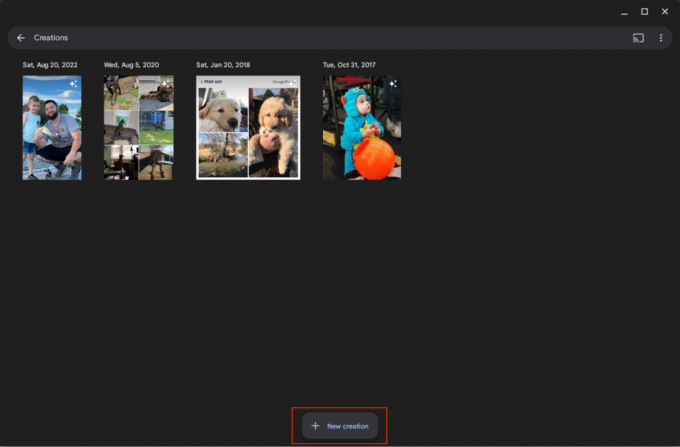
4. Válassza ki Film a felugró menüből.

5. Választhat az előre kiválasztott "témák" közül, vagy kattintson a gombra
+ Új film gombot a jobb felső sarokban.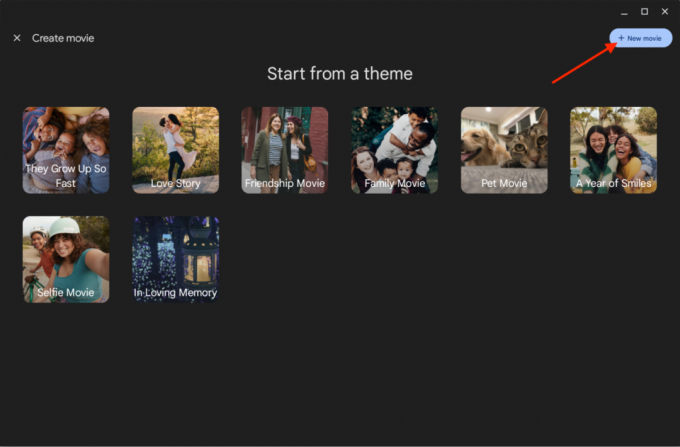
6. Válasszon ki legfeljebb 50 fotót és videót.
7. Miután kiválasztotta, kattintson a Teremt gombot a jobb felső sarokban.
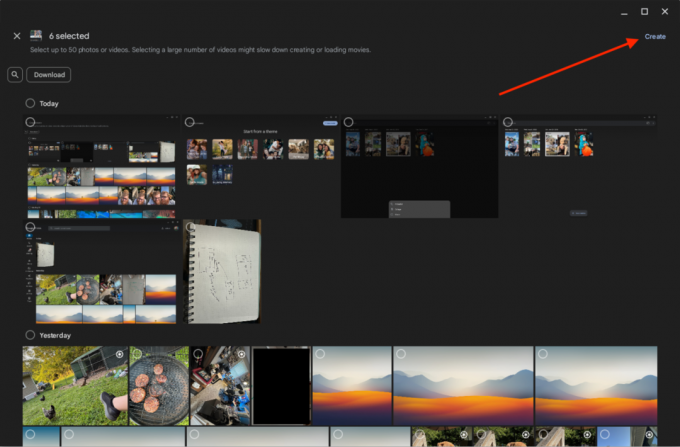
8. Rendezd át a képeket és videókat kedved szerint.
9. Ha zenét szeretne hozzáadni, kattintson a gombra Hangsáv hozzáadása gomb.
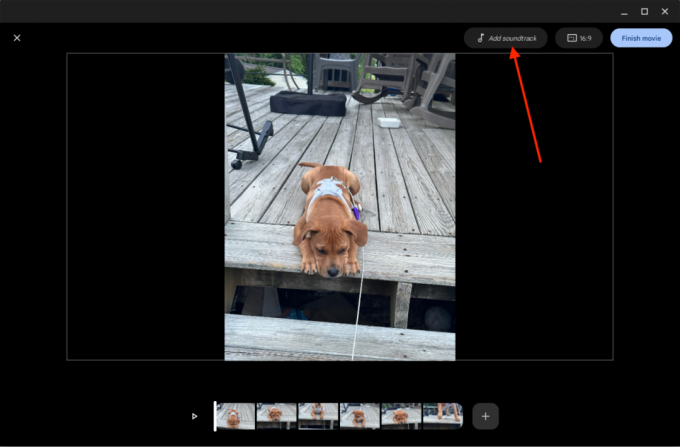
10. Válasszon a rendelkezésre álló ingyenesen használható zenék közül, vagy töltse fel és használja a sajátját.

11. Ha szükséges, kattintson a 16:9 gombot a képarány módosításához.

12. A kép kiválasztásával szerkesztheti is a hozzáadott képeket.

13. Szerkessze meg a fényképet kedvére.
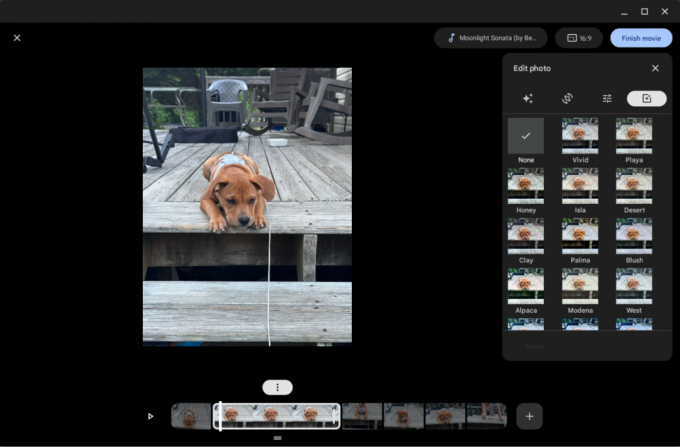
14. Kattints a Befejezni a filmet gomb.

Videók szerkesztése Chromebookon a Google Fotókkal
1. Nyissa meg a Google Fotók alkalmazást a Chromebookon.
2. Keresse meg és válassza ki a szerkeszteni kívánt videót.
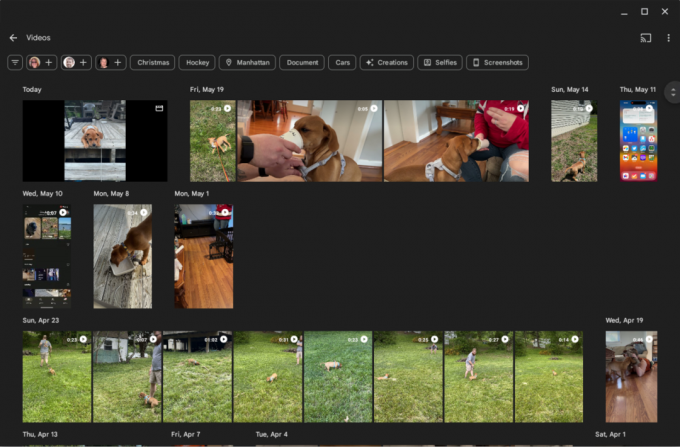
3. Kattints a Szerkesztés gombot az alsó eszköztáron.
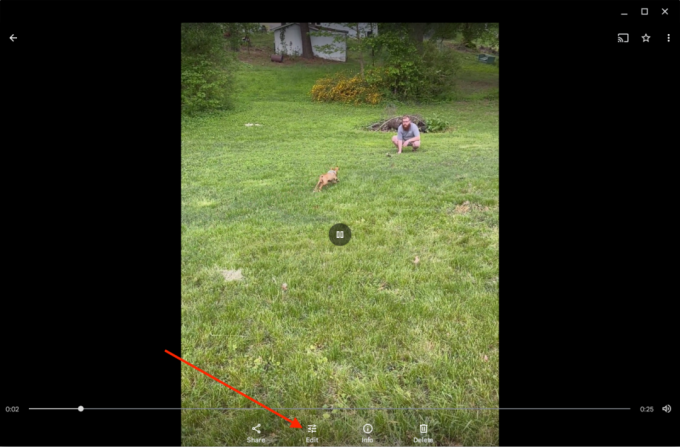
4. Válassza ki a keretet amelyet szerkeszteni szeretne.
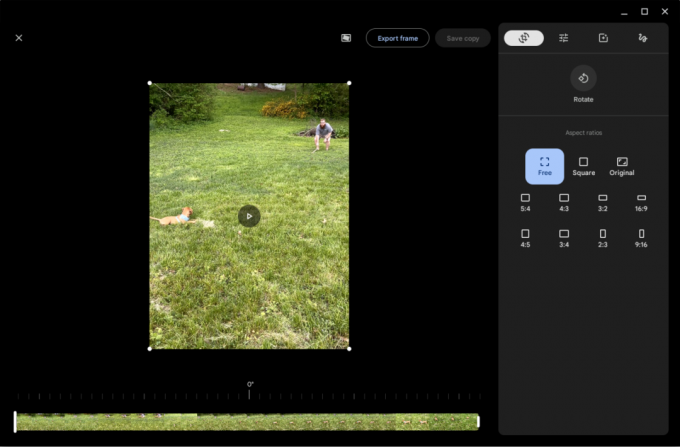
5. A jobb oldali oldalsáv segítségével végezze el a módosításokat.
6. Ha végzett a szerkesztéssel, kattintson a Másolat mentése gomb.

Amint arra korábban utaltunk, a Chromebookokon a Google Fotók használatával videók létrehozásának és szerkesztésének lehetősége meglehetősen korlátozott. Egyrészt legfeljebb 50 használható fotó és videó használható, a szerkesztőeszközök pedig meglehetősen csupaszok. Azonban meg kell említenem, hogy gyorsan exportálhat egy keretet egy meglévő videóból, ha csak képet szeretne.
Egy másik korlátozás az átmenetek formájában jelentkezik a létrehozott vagy szerkesztett videókban. Jelenlegi állapotában nincs lehetőség átmenet hozzáadására, és a Google nem tartalmaz beépített opciókat, amelyek közül választhat. Ez az új funkció azonban jó kiindulópontot biztosít a filmek szerkesztéséhez vagy létrehozásához legjobb Chromebookok.

Google Fotók
Elmúltak azok az idők, amikor élete legértékesebb pillanatainak kezeléséhez a Fotók webes verziójára kellett támaszkodnia. Most már egyszerűen letöltheti Chromebookjára, és akár saját családi filmjeit is elkészítheti.
Letöltés innen: Google Play Áruház

HP Dragonfly Pro Chromebook
Az abszolút legjobb
Ha a pénzért megvásárolható legjobb Chromebook-élményt szeretné, ne keressen tovább, mint a HP Dragonfly Pro Chromebook. Egyike a két Chromebooknak, amelyek haptikus érintőpaddal, hihetetlen képernyővel és az egyik legjobb billentyűzettel rendelkeznek, amelyeken valaha is gépeltünk.
